오늘은 윈도우용 프로그램인 Autohotkey 에 대해 간단히 설명 드리겠습니다.
저는 윈도우 사용시 autohotkey가 없으면 짜증이 날 정도로 autohotkey 에 집착하는 편입니다.
윈도우 상의 모든 프로그램의 동작은 autohotkey로 시작합니다.
그 만큼 편리하기 때문인데요.
본 프로그램의 특징은 윈도우의 거의 대부분의 작업들을 자동화 하기에 특화되어 있다는 것입니다.
뭐 단순하게 사용할 때는 단축키 세팅부터 단축문자 설정 등에 주로 사용하지만 이런 기능은 이 프로그램의 극히 일부분에 불과 합니다.
단축키 한번에 자주 반복되는 작업들이 휘리릭~~ 처리되도록 하는 놀라운 프로그램이라고 말씀 드리고 싶네요~
윈도우의 파일 작업들 제어판 다루기, 윈도우 DLL, 익스플로러, 클립보드 등등 과 그 외 제가 알지 못하는 많은 기능을 포함하고 있는……
윈도우 환경에서는 거의 맥 가이버 칼 같은 프로그램이 바로 autohotkey 라 할 수 있을 것 같습니다.
Autohotkey 를 공부하는 가장 좋은 방법은 일단 코딩을 하면서 Autohotkey HELP 파일을 열심히 읽는 거라고 생각하는데 영어의 압박이 있다 보니 많은 분들이 하다가 중간에 포기하곤 하는 것 같습니다.
좋은 프로그램이다 보니 다른 분들도 이 프로그램에 대해 강좌 등을 올리고 있는데요.
Autohotkey 에 대해 검색 하다 보니 아래 블로그에서 autohotkey에 대해 강좌를 열고 있네요.
다음 주소의 블로그에서도 autohotkey 와 관련한 유용한 정보 등을 많이 얻을 수 있습니다.
Autohotkey 네이버 카페: http://cafe.naver.com/autohotkey
요기는 Autohotkey 를 사용하는 사람들이라는 한국 사용자 모임입니다.
Autohotkey 포럼에 가면 훨씬 더 다양한 정보 등을 얻을 수 있습니다.
http://www.autohotkey.com/forum/
물론 영어로 되어 있지만 실력향상을 위해서는 영어라도 열심히 읽어야겠죠~
이 프로그램에서 아쉬운 점은 윈도우 운영체제만 지원을 한다는 것과 공식적인 한글 문서 등은 없다는 것,
그리고 제 생각에는 수치 분석 용도로는 그리 추천을 드리고 싶지 않다는 것 정도 입니다.
윈도우를 떠나고 싶어도 autohotkey가 손을 꽉 잡고 놓지 않아서 다른 운영체제에 적응을 잘 못하는 게 아닐까 생각이 들 정도입니다.
뭐 이정도 말씀 드렸으면 autohotkey에 대한 제 애정이 어느 정도인지 짐작이 가셨으리라 생각합니다.
위에서 소개 드린 블로그 등에 가시면 Autohotkey 강좌에서 설치 방법 등이 있으니 설치 방법에 대한 설명은 생략하겠습니다.
autohotkey 의 코딩은 메모장에 해도 상관은 없습니다.
하지만 저는 어떤 프로그램을 하든 각 프로그램에 맞는 IDE 가 있어야 편리하더군요.
초보라 어쩔 수 없나 봅니다. ㅡㅡ;
그래서 autohotkey 도 IDE 를 이용합니다.
Autohotkey IDE 는 SciTE4AutoHotkey 라는 프로그램인데 ~~
Scite 라는 에디터에 AutoHotkey 의 실행이나 디버그 메뉴, 관련한 여러 툴 들이 붙어 있는 형태의 프로그램 입니다.
다음 주소에서 다운로드 받을 수 있습니다.
https://fincs.ahk4.net/scite4ahk/
Downloads 에서 Installer 를 클릭하면 설치 파일 다운로드가 진행이 됩니다.
portable 버전도 있으니 아무거나 편하신 거 선택해서 사용하시기 바랍니다.
설치 후에 실행을 하시면 다음과 같은 모습을 보실 수 있습니다.

초기 설정시에 Tools -> SciTE settings 에서 Korean Wansung 으로 설정하고 사용하시면 한글 사용시의 문제도 없을 겁니다.
네모 친 부분에는 부수적인 프로그램들이 나열 되어 잇습니다.
마우스를 각 아이콘 위로 올려 보시면 각 아이콘이 어떤 프로그램을 실행 시키는 건지 알 수 있습니다.
다른 프로그램 창의 정보 등을 알 수 있게 해주는 Active Window Info

GUI 를 만들 때 유용한 SmartGUI Creator

코드를 자동으로 생성해 주는 AutoScriptWriter II 등이 포함되어 있습니다.

그럼 오늘의 포스팅은 여기서 마무리 하겠습니다.
위에 소개한 주소의 블로그나 카페, 포럼, 사용자 모임 등에서 재미 있게 공부하시길 바랍니다.
Autohotkey 와 함께 즐거운 컴퓨팅 ~~ 하시길~~
'programming language > Autohotkey' 카테고리의 다른 글
| Autohotkey_L Text to Speech (1) | 2012.05.21 |
|---|---|
| Autohotkey_L 글자 보내기 Send (0) | 2012.05.16 |
| Autohotkey_L 인코딩… 아직 적응 안됨 (2) | 2012.05.13 |
| Autohotkey Regular expression을 이용한 음악파일 이름 변경 (2) | 2012.04.19 |
| Autohotkey로 인터넷 사전 이용하기 (0) | 2012.03.20 |
| Autohotkey 로 제어판 다루기 (4) | 2012.03.17 |
| 스타크래프트 할 때 윈도우 키, 탭 키 막기 (0) | 2011.12.21 |
| 계산기 항상 위에 (12) | 2011.03.28 |


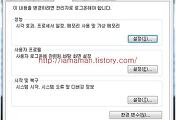
댓글